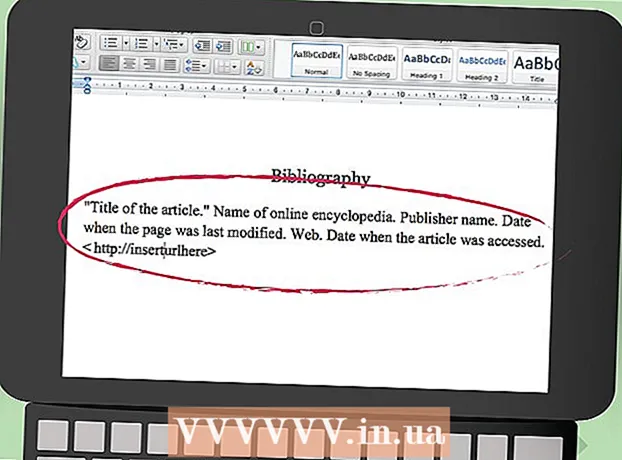작가:
Gregory Harris
창조 날짜:
14 4 월 2021
업데이트 날짜:
1 칠월 2024
![[맥OS 팁 #05] 맥 속도 올리기 (맥이 느려지는 이유와 대처법) | 맥 초보 필수 | 해보까 TV](https://i.ytimg.com/vi/zW1mIgaaUkM/hqdefault.jpg)
콘텐츠
Mac 시스템은 매우 유명합니다. 그것은 빠르게 작동하고 아름답게 보이며 잘 만들어졌습니다. 시스템이 느려지기 시작하면 하드 드라이브를 청소하는 것이 좋습니다. 이 작업이 어떻게 수행되는지 알려 드리겠습니다.
단계
방법 1/2: 일반 시스템 설정
 1 사용하지 않는 프로그램과 응용 프로그램을 제거하십시오. 프로그램을 제거하려면 프로그램을 사용하거나 각 프로그램의 디렉토리로 개별적으로 이동하여 uninstall이라는 이름의 제거 파일을 찾으십시오(프로그램 제거 프로그램: CleanGenius 또는 AppZapper).
1 사용하지 않는 프로그램과 응용 프로그램을 제거하십시오. 프로그램을 제거하려면 프로그램을 사용하거나 각 프로그램의 디렉토리로 개별적으로 이동하여 uninstall이라는 이름의 제거 파일을 찾으십시오(프로그램 제거 프로그램: CleanGenius 또는 AppZapper). - 시스템에서 프로그램을 올바르게 제거하는 방법을 모르는 경우 인터넷이나 이 사이트에서 이에 대해 읽으십시오.
 2 쓰레기통을 비워. 이렇게 하면 특히 휴지통에 많은 파일이 있는 경우 컴퓨터 속도가 빨라집니다.
2 쓰레기통을 비워. 이렇게 하면 특히 휴지통에 많은 파일이 있는 경우 컴퓨터 속도가 빨라집니다.  3 Xslimmer와 같은 코드 정리 프로그램을 사용하십시오. 이렇게 하면 사용 가능한 디스크 공간이 늘어나고 컴퓨터 속도가 빨라집니다.
3 Xslimmer와 같은 코드 정리 프로그램을 사용하십시오. 이렇게 하면 사용 가능한 디스크 공간이 늘어나고 컴퓨터 속도가 빨라집니다.  4 오래된 파일, 특히 문서와 사진을 보관하십시오. 이렇게 하면 크기가 줄어듭니다. 이렇게 하려면 인터넷에서 찾아 다운로드할 수 있는 아카이버 프로그램이 필요합니다.
4 오래된 파일, 특히 문서와 사진을 보관하십시오. 이렇게 하면 크기가 줄어듭니다. 이렇게 하려면 인터넷에서 찾아 다운로드할 수 있는 아카이버 프로그램이 필요합니다. - 파일을 압축한 후에는 안전한 저장을 위해 외장 하드 드라이브나 CD로 이동하십시오.
 5 시스템 로그 및 임시 파일을 정리합니다. 시스템은 UNIX 스크립트를 자동으로 실행해야 하지만 이전 버전의 Mac OSX에서는 일반적으로 컴퓨터가 꺼져 있는 동안 스크립트가 실행되도록 설정되어 있으므로 스크립트가 실행되지 않습니다.
5 시스템 로그 및 임시 파일을 정리합니다. 시스템은 UNIX 스크립트를 자동으로 실행해야 하지만 이전 버전의 Mac OSX에서는 일반적으로 컴퓨터가 꺼져 있는 동안 스크립트가 실행되도록 설정되어 있으므로 스크립트가 실행되지 않습니다. - OnyX와 같은 무료 앱을 다운로드하여 로그 및 임시 파일 삭제 일정을 설정하십시오.
- 시스템 로그와 임시 파일을 직접 지우려면:
- 터미널로 이동 애플리케이션(또는 프로그램) → 서비스 → 단말기
- 터미널에 "sudo 주기적인 매일 매주 매월"을 입력하고 Enter 키를 누릅니다.
- Mac 관리자 암호 입력
- 시스템이 원하는 프로세스를 시작하고 청소를 완료하는 동안 기다리십시오. 그 후 터미널이 다시 열립니다.
 6 iPod, iPhone 또는 iPad에서 불필요한 오래된 시스템 백업과 데이터 복사본을 삭제하여 시스템을 복원하십시오.
6 iPod, iPhone 또는 iPad에서 불필요한 오래된 시스템 백업과 데이터 복사본을 삭제하여 시스템을 복원하십시오.- 이러한 백업을 찾으려면 범주를 엽니다. 집 → 도서관 → 소프트웨어 그룹(응용 프로그램 지원) → 모바일싱크 → 백업(또는 백업)... 새 사본과 오래된 사본을 찾으십시오. 오래된 사본을 삭제하십시오.
 7 ~ / 영화 /, ~ / 음악 / 및 ~ / 다운로드 / 폴더를 수시로 확인하고 불필요한 파일을 삭제하십시오.
7 ~ / 영화 /, ~ / 음악 / 및 ~ / 다운로드 / 폴더를 수시로 확인하고 불필요한 파일을 삭제하십시오. 8 오래된 DMG, iPhone 앱(IPSW) 및 기타 파일을 제거합니다.
8 오래된 DMG, iPhone 앱(IPSW) 및 기타 파일을 제거합니다.- DMG 제거: DMG는 디스크 이미지입니다. 디스크 이미지를 생성하고 필요한 프로그램이나 게임을 설치한 후 이미지를 삭제할 수 있습니다.
- IPSW 제거: 열기 도서관 → 아이튠즈 → 아이폰 업데이트 그리고 오래된 파일을 삭제합니다.
방법 2/2: 디스크 청소를 위한 다른 방법
 1 iPhoto, iMovie 및 GarageBand 폴더가 더 이상 필요하지 않은 경우 삭제하십시오. 최대 3GB의 공간을 차지합니다.
1 iPhoto, iMovie 및 GarageBand 폴더가 더 이상 필요하지 않은 경우 삭제하십시오. 최대 3GB의 공간을 차지합니다.  2 필요하지만 자주 사용하지 않는 사진, 동영상 등의 정보를 저장하기 위해 추가 외부 저장 장치를 구입하십시오.예를 들어, 다른 하드 드라이브 또는 플래시 드라이브.
2 필요하지만 자주 사용하지 않는 사진, 동영상 등의 정보를 저장하기 위해 추가 외부 저장 장치를 구입하십시오.예를 들어, 다른 하드 드라이브 또는 플래시 드라이브.  3 백업을 생성하기 전에 컴퓨터를 다시 시작하십시오.
3 백업을 생성하기 전에 컴퓨터를 다시 시작하십시오. 4 드롭박스(최대 2GB 무료) 또는 MEGA(최대 50GB 무료)에 가입하세요. 인터넷에서 정보를 무료로 저장할 수 있습니다. 거기에 파일을 업로드하면 전 세계 모든 컴퓨터에서 항상 파일에 액세스할 수 있습니다.
4 드롭박스(최대 2GB 무료) 또는 MEGA(최대 50GB 무료)에 가입하세요. 인터넷에서 정보를 무료로 저장할 수 있습니다. 거기에 파일을 업로드하면 전 세계 모든 컴퓨터에서 항상 파일에 액세스할 수 있습니다. - 이러한 서비스 중 하나에 등록하는 경우 캐시를 지속적으로 지우고 더 이상 필요하지 않은 파일을 삭제하는 것을 잊지 마십시오. 예를 들어 Dropbox에 파일을 업로드하면 시스템에서 컴퓨터에 백업을 저장합니다. 삭제합니다.
 5 DiskInventoryX와 같은 프로그램을 사용하여 컴퓨터에 설치된 프로그램을 관리합니다. 프로그램 목록, 프로그램이 차지하는 공간, 사용 빈도 등을 볼 수 있습니다.
5 DiskInventoryX와 같은 프로그램을 사용하여 컴퓨터에 설치된 프로그램을 관리합니다. 프로그램 목록, 프로그램이 차지하는 공간, 사용 빈도 등을 볼 수 있습니다.  6 씨클리너를 시작합니다. CCleaner는 최소 200MB의 디스크 공간을 정리합니다. 프로그램은 불필요하고 사용하지 않는 시스템 파일과 레지스트리 파일을 제거합니다.
6 씨클리너를 시작합니다. CCleaner는 최소 200MB의 디스크 공간을 정리합니다. 프로그램은 불필요하고 사용하지 않는 시스템 파일과 레지스트리 파일을 제거합니다.  7 Time Machine에서 백업 생성 옵션을 비활성화합니다. 이렇게 하면 최대 100GB의 공간을 정리할 수 있습니다. 이를 위해:
7 Time Machine에서 백업 생성 옵션을 비활성화합니다. 이렇게 하면 최대 100GB의 공간을 정리할 수 있습니다. 이를 위해: - 터미널로 이동합니다(위와 같이).
- "sudo tmutil disablelocal"을 입력하고 Enter 키를 누릅니다.
- 관리자 암호를 입력합니다.
 8 원하는 경우 64GB SSD 부팅 드라이브와 프로그램 및 파일용 2TB 하드 드라이브 공간이 있는 다음 버전의 iMac을 구입할 수 있습니다.
8 원하는 경우 64GB SSD 부팅 드라이브와 프로그램 및 파일용 2TB 하드 드라이브 공간이 있는 다음 버전의 iMac을 구입할 수 있습니다.
팁
- 사용하지 않습니까? 삭제!
- 파일/폴더를 삭제할 수 없는 경우 사용 중일 수 있는 모든 응용 프로그램을 닫거나 컴퓨터를 다시 시작하십시오.
- MacPorts에는 LaunchDaemons가 있습니다.
- 진행률 표시줄이 있는 모든 응용 프로그램은 RAM을 사용합니다.
경고
- 아무것도 혼동하지 않도록 주의하십시오.
- 삭제하기 전에 시스템을 백업하십시오.